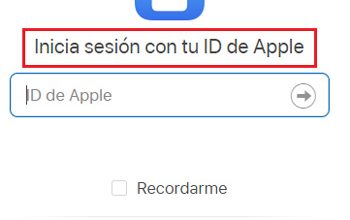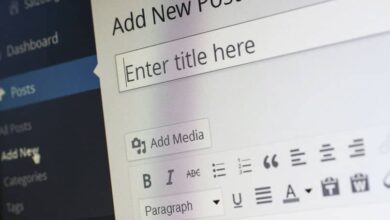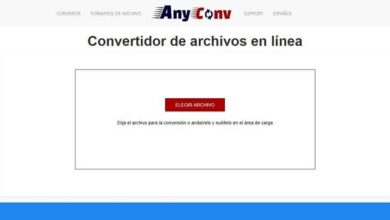Avez-vous des problèmes avec Google Chrome? Essayez de désactiver cette option
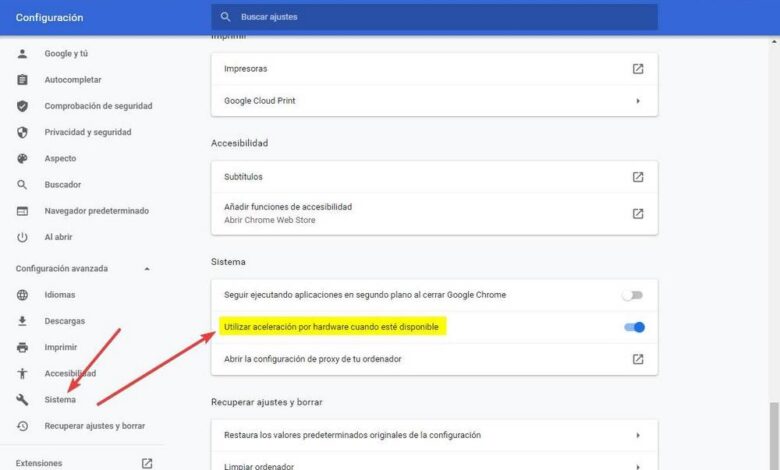
Les navigateurs Web consomment de nombreuses ressources. Lorsque nous ouvrons plusieurs pages Web en même temps, l’ utilisation de la mémoire RAM et du processeur monte en flèche. Et si nous avons des extensions ou si nous utilisons des applications Web, bien plus encore. Plus nous ouvrons de pages en même temps, plus l’ordinateur fonctionne lentement. Par conséquent, pour éviter que cela ne se produise et libérer la charge sur le matériel informatique, les développeurs ont recours à des fonctions avancées telles que l’accélération matérielle. Cependant, ces techniques ne fonctionnent pas toujours bien sur tous les ordinateurs et peuvent être à l’origine de nombreux problèmes avec Chrome.
Qu’est-ce que l’accélération matérielle
L’ accélération matérielle est une technologie par laquelle, au lieu d’utiliser le processeur pour effectuer certaines tâches (par exemple, rendre un site Web ou décoder certains contenus), le navigateur délègue ces tâches à la carte graphique . Les puces GPU sont beaucoup plus rapides et plus efficaces pour traiter ce type d’informations. Par conséquent, lui déléguer ces tâches nous permet de libérer la charge du CPU, ce qui se traduit par une amélioration notable des performances globales du PC.
Malheureusement, cette fonctionnalité ne fonctionne pas bien avec certaines cartes graphiques. Et, si nous l’avons activé, il peut arriver que notre navigateur soit plus lent, qu’il consomme trop de RAM et de CPU et même qu’il plante ou se ferme souvent. Par conséquent, si nous rencontrons ces problèmes, il est nécessaire de désactiver cette fonction.
Désactiver la fonctionnalité d’accélération matérielle dans Google Chrome
La fonction d’accélération matérielle se trouve dans les paramètres avancés de Chrome. Pour ce faire, il faut entrer les options de configuration du navigateur, depuis le menu ou en tapant dans la barre d’adresse «chrome: // settings /». Dans ce nouvel écran, nous faisons défiler vers le bas du navigateur et nous développerons les options de configuration avancées.
Nous continuons jusqu’à la section «Système», et ici nous trouverons déjà l’option » Utiliser l’accélération matérielle lorsqu’elle est disponible «, ce qui nous intéresse.
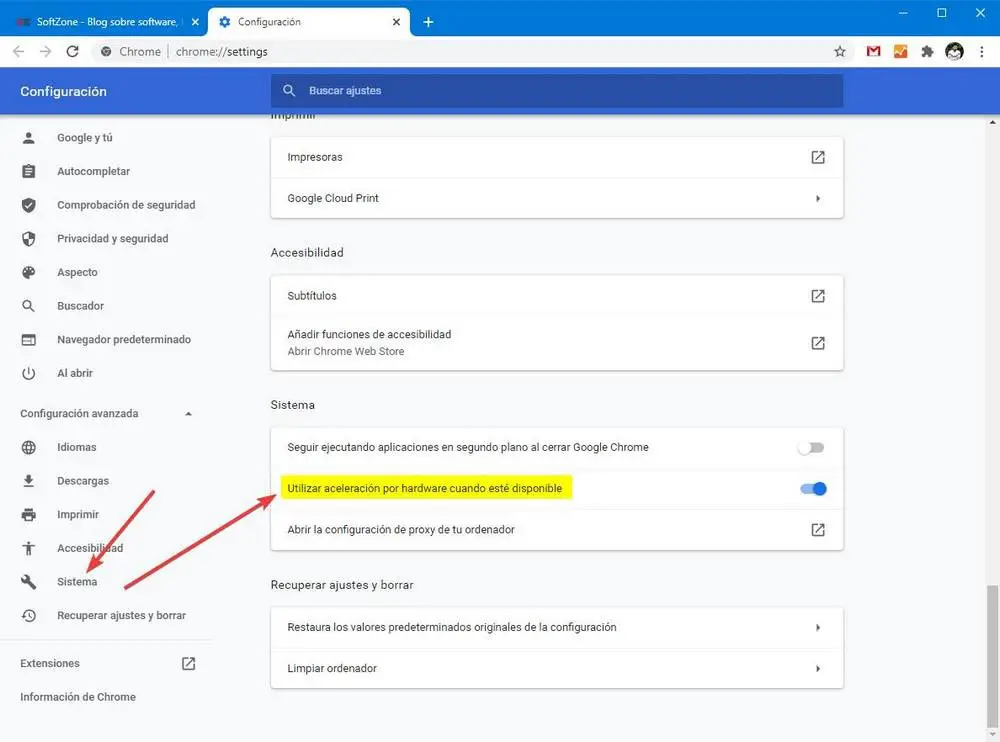
Il suffit de décocher la case qui apparaît à côté de cette option pour désactiver cette accélération matérielle. Chrome nous demandera de redémarrer le navigateur pour que les modifications prennent effet. On redémarre manuellement, ou à partir du bouton qui apparaîtra à côté de l’option après l’avoir désactivée, et c’est tout.
À partir de maintenant, Chrome fonctionnera sans l’option d’accélération matérielle. Avec les avantages et les inconvénients que cela suppose.
Utiliser un raccourci
Si nous ne voulons pas modifier les paramètres de Chrome, il existe également un autre moyen de désactiver temporairement cette fonctionnalité. Pour ce faire, nous devons localiser le raccourci vers notre Chrome, faire un clic droit dessus et ouvrir la fenêtre «Propriétés».
Dans la section destination, nous devons simplement ajouter le paramètre suivant: –disable-gpu.
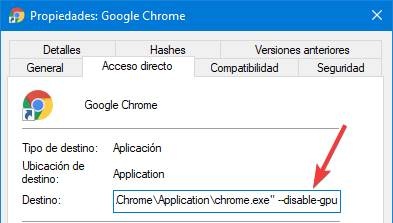
De cette façon, lorsque nous exécutons le navigateur à partir de ce raccourci, il s’ouvrira directement avec cette fonction désactivée. Au cas où nous souhaiterions le réactiver, nous pouvons facilement le faire en supprimant ledit raccourci des paramètres du navigateur.
Nous pouvons même avoir deux raccourcis, l’un avec l’accélération GPU et l’autre sans.
Activer l’accélération matérielle
En cas de dysfonctionnement du navigateur ou de dégradation des performances de notre ordinateur, nous pouvons réactiver l’accélération matérielle en suivant les mêmes étapes que nous avons vues au point précédent. En d’autres termes, nous devons ouvrir les options du navigateur, aller dans la section «système», dans les paramètres avancés, et réactiver la boîte d’ accélération matérielle sur l’ordinateur.
Après avoir redémarré le navigateur, il se rouvrira avec cette fonctionnalité activée.
Autres conseils pour faire fonctionner l’accélération GPU de Chrome
Comme nous l’avons expliqué, l’accélération matérielle applique une série d’avantages au navigateur dont nous voulons profiter dans la mesure du possible. Si nous rencontrons des problèmes, cela peut ne pas être un problème avec la fonction elle-même, mais il se peut simplement que quelque chose ne va pas dans Windows ou Chrome.
Voici quelques astuces que nous pouvons utiliser pour essayer de faire fonctionner cette fonctionnalité sans problème.
Mettez à jour les pilotes GPU
L’accélération matérielle est directement liée à la carte graphique. Par conséquent, les pilotes peuvent facilement être les premiers à blâmer pour que cela ne fonctionne pas correctement. Si nous rencontrons un problème quelconque, nous pouvons essayer de faire fonctionner cette fonctionnalité en mettant à jour les pilotes sous Windows.
Si nous utilisons des cartes graphiques Intel, les pilotes arrivent généralement automatiquement via Windows Update presque toujours, nous n’aurons donc pas à nous inquiéter. Cependant, si nous utilisons des graphiques AMD ou NVIDIA, nous devrons télécharger les pilotes à la main à partir de leurs pages Web principales pour pouvoir les démarrer.
Mettre à jour Windows 10
Si notre ordinateur est obsolète, cela peut être la raison pour laquelle cette fonctionnalité ne fonctionne pas comme elle le devrait. Et nous ne parlons pas seulement de correctifs mensuels, mais de nouvelles versions du système d’exploitation. Par conséquent, si nous voulons tirer le meilleur parti de notre PC, il est nécessaire de commencer par mettre à jour notre Windows.
Nous devons télécharger les dernières versions du système d’exploitation à partir de Windows Update et les installer pour préparer le PC. Après la mise à jour de Windows, nous vérifierons que tout fonctionne comme il se doit.
Réinstaller Chrome
Si nous avons mis à jour les pilotes et Windows dans la dernière version, le problème peut être directement lié à Chrome. L’avons-nous mis à jour? Est-ce que c’est complet? Utilisons-nous une version bêta? Un drapeau modifié?
La meilleure chose que nous pouvons faire est de profiter de l’occasion pour désinstaller complètement le navigateur de notre PC et le réinstaller à nouveau. Nous pouvons télécharger Chrome à partir de sa page Web principale afin de nous assurer également d’installer la dernière version disponible.
Une fois installée, l’accélération matérielle sera activée par défaut. Nous pouvons maintenant tester si cette fonctionnalité fonctionne bien. Si nous voulons synchroniser nos données Chrome, nous devons nous assurer d’éviter de synchroniser les paramètres du navigateur, pour éviter qu’une mauvaise configuration ne provoque à nouveau un dysfonctionnement de l’accélération matérielle.